
YouTube skapade sin tjänst i februari 2005. Nu har den blivit en av de största videodelningsplattformen och har vunnit vår kärlek och respekt. För att vara ärlig är det ingen överdrift att säga att den har en nästan fullständig kategori av videos, som techvideos, talk shows, realityprogram, musikvideos, sminkvård och så mycket mer. Således är YouTube också plattformen för våra videokällor, under tiden växer behovet av att spela in YouTube-videoklipp också och ökar också. Låt oss kolla in hur du Spela in från YouTube med följande perfekta skärminspelare.
Hur man Spela in Video från YouTube
ShowMore
ShowMore är en gratis online skärminspelare. Det stämmer! 100% procent gratis verktyg för att spela in alla aktiviteter på datorskärmen. Förutom den grundläggande funktionen har den också en redigerare som tillåter oss att redigera eller markera på skärmen under inspelningen. Dessutom erbjuder det tillgång till gratis molnutrymme och möjligheten att dela inspelningarna till sociala plattformar. Utan att säga för mycket, låt oss se hur du spela in YouTube video med ShowMore:
- Gå till den officiella hemsidan för ShowMore.
- Klicka på “Starta inspelning” på huvudsidan. Det kommer att kräva att du laddar ned ett online startprogram för att aktivera inspelningsfunktionen om det här är första gången du använder den. Hämta och installera bara startprogrammet enligt guiden är bra. När startprogrammet är helt klart, klicka på “Starta inspelning” igen.
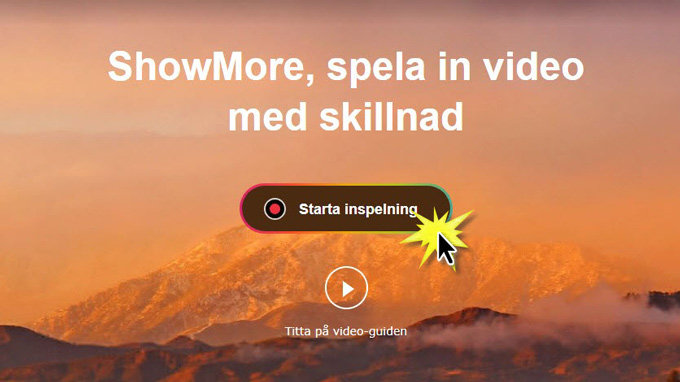
- Öppna nu YouTube-videon och dra inspelningsgränsen för att passa din videostorlek. Du kan också välja den tredje ikonen från höger sida på verktygsfältet för att justera inspelningsinställningar, som musens stil, ljudkvalitet, bithastighet etc.
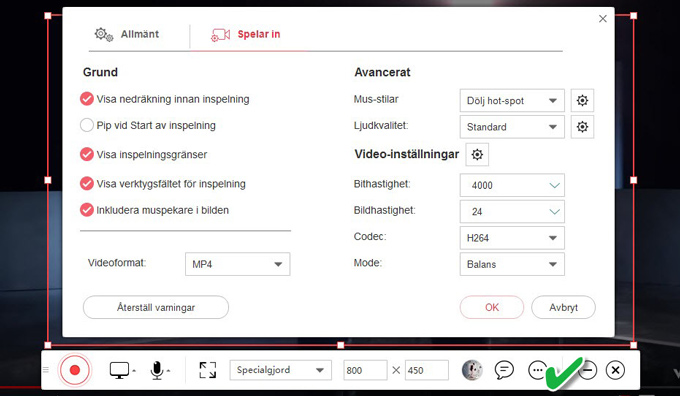
- Klicka på den första röda knappen för att starta inspelningen. Och du kan välja webbkameran om det behövs.
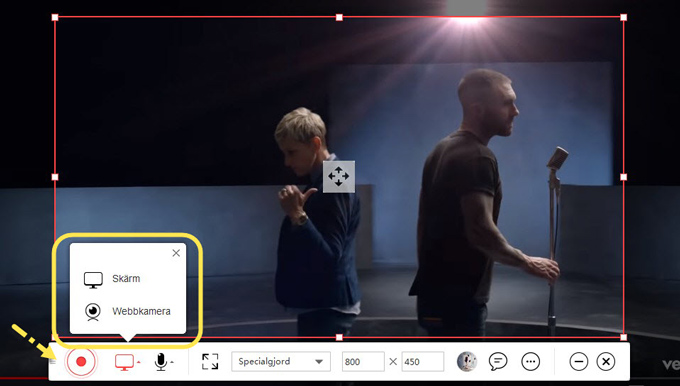
- Under inspelningen kan du använda skärmredigeraren för att markera på skärmen och förhöja innehållet. För att stoppa och pausa inspelningen, vänligen klicka på korrespondentikonen som visas på bilden nedan:
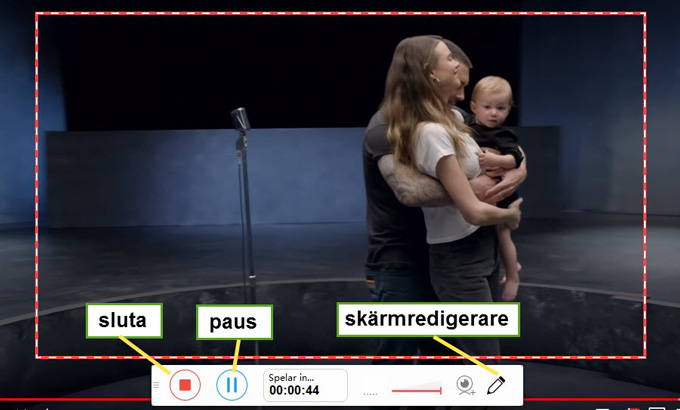
- När du har slutat spela in video från youTube kommer ett fönster att dyka upp och låter dig trimma och spara videon som en komplett fil eller en GIF-fil. Du kan också kolla denna guide för att utforska fler användningar av ShowMore.

ApowerREC
ApowerREC är ganska annorlunda från ShowMore eftersom det är ett skrivbordsprogram och har fler professionella funktioner som en fantastisk skärminspelare för YouTube-videos. Dessutom har ApowerREC en kraftfull funktion som du definitivt inte kan motstå: Uppgiftsinspelning. Med den här kan du skapa en planerad inspelningsuppgift och följa en pågående applikation att spela in. Nedan kan du följa guiden om hur du spela in YouTube video med ApowerREC.
- Hämta och installera ApowerREC.
- Starta programvaran och öppna YouTube-videon. Klicka på den röda “REC”-knappen för att starta inspelningen. Du kan även justera inspelningsområdet, ljudet och kameran innan du börjar.
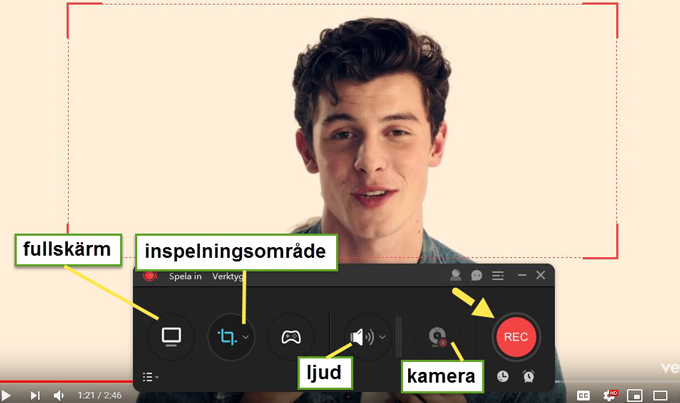
- Under inspelningen kan du använda den inbyggda redigeraren för att markera eller mata in text på skärmen för att göra inspelningen mer intressant. Dessutom kan en videoskärmdump tas genom att trycka på kameraikonen. Och klicka bara på de två första ikonerna på vänster sida för att stoppa eller pausa inspelningen.
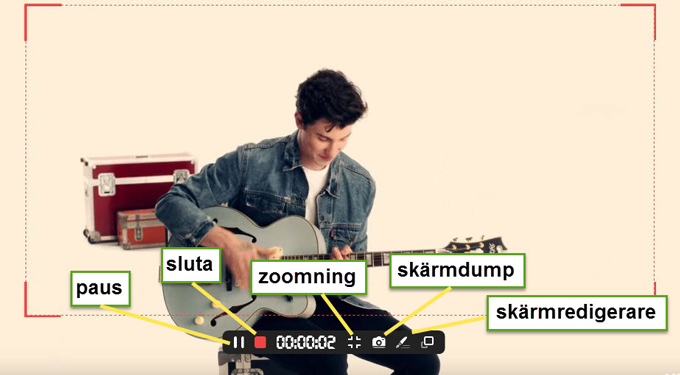
- När inspelningen är klar visas inspelningslistan. Högerklicka på din inspelningsfil för att redigera videon, till exempel förhandsvisa, dela, ta bort, byta namn, etc.
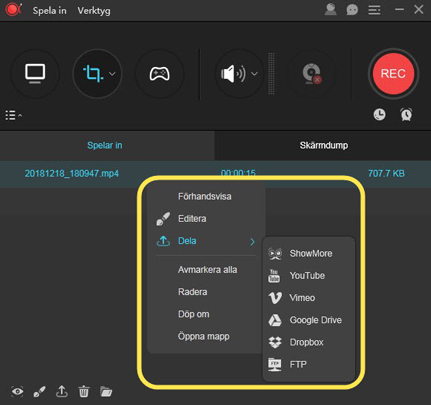
Sammanfattning
Ovanstående är de två rekommenderade sätten att spela in YouTube idag. Om du endast vill spela in videoklipp från YouTube så skulle ShowMore vara verktyget för att du ska kunna slutföra jobbet snyggt och snabbt. Och om du har mer specifika krav på inspelningskvaliteten, kan ApowerREC vara den perfekta mjukvaran för dig att dra nytta av. Hur som helst kan du spela in YouTube videos utan mycket ansträngning! Dessutom kan dessa två program användas för att göra olika typer av verk, till exempel att använda dem för att spela in Overwatch på datorn, spela in zoom-möten eller ta skärmdumpar på skrivbordet etc. Du kommer veta hur praktiska de är när du testar dem själv!
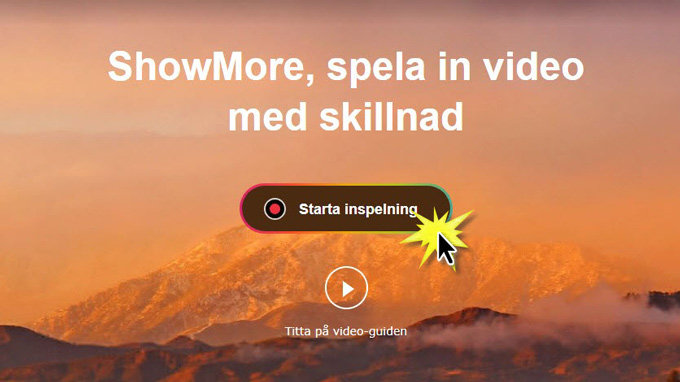
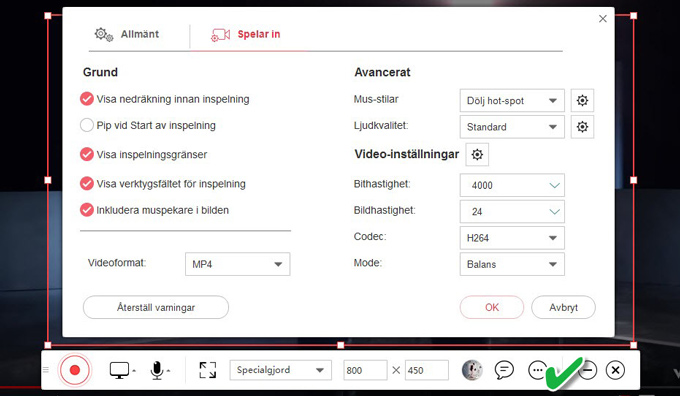
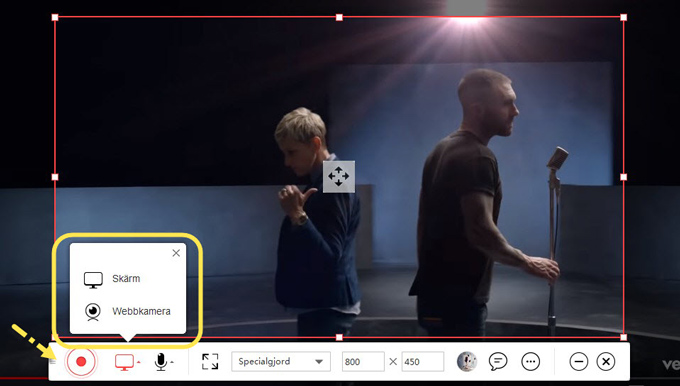
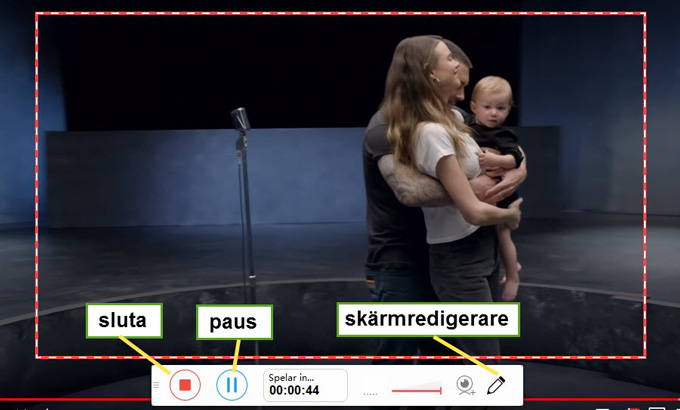

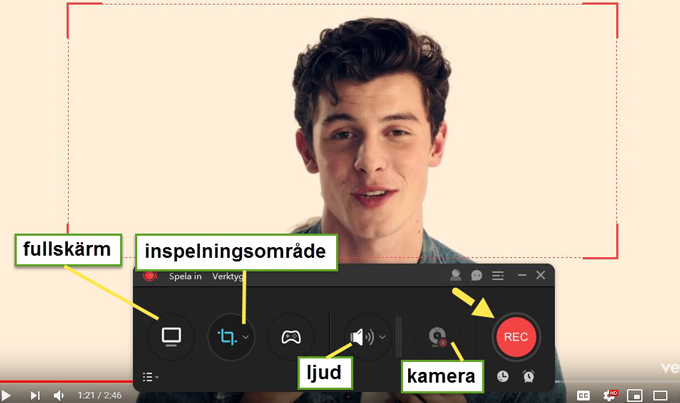
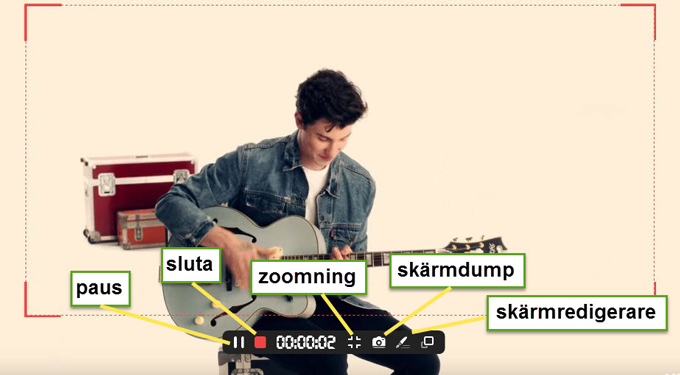
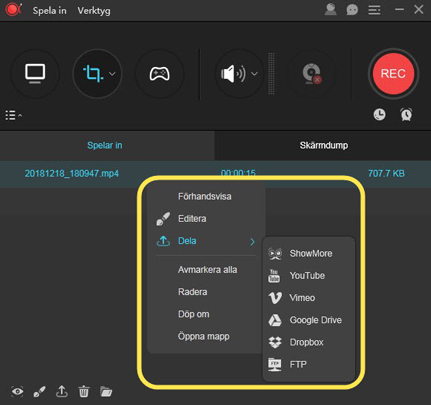
Skriv en kommentar 0 Kommentarer